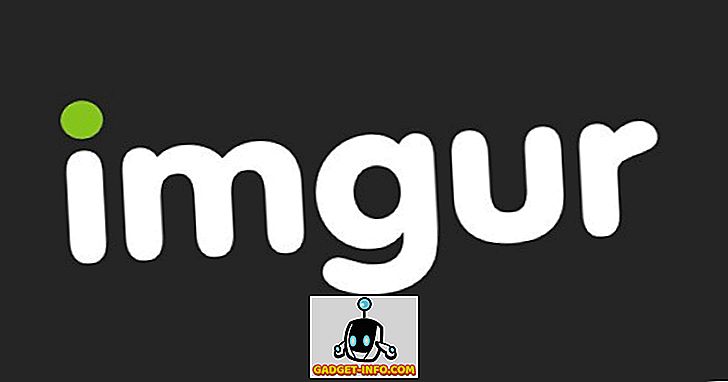Так що нещодавно я був на комп'ютері друга, намагаючись усунути деякі проблеми з мережею, і коли я пішов налаштувати параметри на одному з мережевих адаптерів, я помітив щось цікаве, якого раніше не бачив:

На додаток до звичайної мережі WiFi, було також бездротове мережеве підключення 2 і ім'я адаптера " Microsoft Virtual WiFi Miniport адаптер ". Я ніколи цього не бачила раніше, тому мені стало дуже цікаво. Після деякого читання, я дізнався, що це нова функція в Windows 7, і це насправді може дозволити вам зробити досить гарні речі з вашої бездротової мережевої карти.
У цій статті я поясню, що таке віртуальний адаптер міні-порту Wi-Fi і як ви можете використовувати його на комп'ютері з Windows 7. Очевидно, це функція, яка все ще знаходиться в бета-версії, тому ви не знайдете багато офіційної документації про її використання.
В основному, віртуальний WiFi - це технологія, яка віртуалізує мережевий адаптер так само, як VMWare віртуалізує всю операційну систему. Після віртуалізації можна перетворити один фізичний бездротовий адаптер на два віртуальних. Це дозволяє з'єднати один віртуальний мережний адаптер із звичайною бездротовою мережею та використовувати інший віртуальний адаптер для підключення до іншої мережі, наприклад, тимчасової мережі або створення точки доступу WiFi, а також дозволити іншим бездротовим підключенням до комп'ютера Windows 7 як вони підключаються до звичайної точки бездротового доступу.
Щоб зіграти зі створенням власної точки бездротового доступу, ви можете зробити це двома способами: скористайтеся командним рядком у Windows 7 або завантажте програму третьої сторони, яка забезпечує приємний графічний інтерфейс і деякі додаткові функції. Я покажу вам, як використовувати обидва. Якщо ви трохи технічно підковані, я б запропонував вам скористатися командним рядком, оскільки програма сторонніх розробників не є безкоштовною.
Налаштуйте бездротову точку доступу за допомогою командного рядка
Перше, що ви можете зробити, це поділитися підключенням до Інтернету на вашому основному мережевому адаптері, щоб, коли люди підключалися за допомогою віртуального мережного адаптера, вони зможуть отримати доступ до Інтернету через ваш комп'ютер Windows 7. Ви можете зробити це, перейшовши в Центр мереж і спільного доступу та натиснувши кнопку Змінити настройки адаптера . Натисніть на вкладці Спільний доступ і встановіть прапорець Дозволити іншим користувачам мережі підключатися через підключення до Інтернету цього комп'ютера .

У спадному списку під домашньою мережею підключіть назву віртуального адаптера міні-порту WiFi. Це може бути щось на зразок бездротового мережного підключення 2 або 3 тощо. Тепер для налаштування точки бездротового доступу на віртуальному мережевому адаптері відкрийте командний рядок (Пуск, введіть cmd ) і введіть таку команду:
netsh wlan set hostednetwork mode = дозвольте ssid = ключ VirtualNetworkName = Пароль
У рядку вище потрібно змінити ім'я VirtualNetworkName на потрібну назву бездротової мережі і змінити пароль на будь-який пароль, який ви бажаєте в мережі. Зверніть увагу, що всі віртуальні точки бездротового доступу повинні використовувати шифрування WPA2-PSK (AES) незалежно від того, що. Після налаштування його можна ввімкнути, ввівши наступний рядок:
netsh wlan початок розміщення мережі
Щоб переглянути детальну інформацію про розміщену мережу, наприклад, скільки підключених клієнтів, введіть таку команду:
netsh wlan показують розміщену мережу
І ось про це! Інші користувачі тепер зможуть бачити вашу новостворену точку бездротового доступу у своєму списку бездротових мереж. Вони також повинні мати можливість підключення та підключення до Інтернету.
Якщо це було занадто багато для вас, то ви можете використовувати додаток третьої сторони.
Налаштуйте бездротову точку доступу, використовуючи Connectify
Якщо ви багато подорожуєте або закінчуєтеся десь, де потрібно підключити кабель Ethernet до комп'ютера для підключення до Інтернету, і ви не хочете обдурити командний рядок, ви завжди можете перевірити програму під назвою Connectify робота для вас.
//www.connectify.me/
Ця маленька програма має безкоштовну і Pro версію. Якщо ви просто хочете поділитися підключенням до Інтернету на Windows 7, то безкоштовна версія прекрасно. У про-версії є багато інших функцій, які можуть бути корисними залежно від ваших потреб, інакше я пропоную не купувати pro.

Після встановлення ви просто назвіть свою мережу, введіть пароль і виберіть доступ до Інтернету для спільного використання. Звучить схоже на те, що ми робили вище? Connectify просто забезпечує приємний інтерфейс для того, щоб робити те ж саме.

Так що тепер ви знаєте, що віртуальний адаптер Wi-Fi міні-порт і, сподіваюся, ви знайдете його корисним! Якщо ні, ви завжди можете вимкнути його, перейшовши на панель керування, диспетчер пристроїв і вимкнувши його під керуванням мережі. Насолоджуйтесь!